Ha Ön informatikai szakértő, akkor tudja, hogy az egyik legfontosabb dolog, amit tehet, a Jegyzettömb betűtípusának és méretének megváltoztatása a Windows 11 rendszerben. Ennek az az oka, hogy a Jegyzettömb nagyon népszerű program, és sokan használják létrehozására és létrehozására. szöveges fájlok szerkesztése. A Jegyzettömb betűtípusának és méretének megváltoztatásával megkönnyítheti az emberek számára a szövegfájlok olvasását és szerkesztését. A következőképpen teheti meg:
Először nyissa meg a Jegyzettömböt, és lépjen a Fájl menübe. Ezután kattintson a Font opcióra. Megjelenik egy párbeszédpanel, ahol kiválaszthatja a használni kívánt betűtípust és méretet. Miután kiválasztotta, kattintson az OK gombra. A módosítások mentésre kerülnek, és most bezárhatja a Jegyzettömböt.
Ennyi az egész! Ezen egyszerű lépések követésével könnyedén módosíthatja a Jegyzettömb betűtípusát és méretét a Windows 11 rendszerben. Ez megkönnyíti a szövegfájlok olvasását és szerkesztését. Tehát, ha Ön informatikai szakértő, feltétlenül tartsa szem előtt ezt a tippet.
Alapértelmezés szerint a Jegyzettömb ezt használja fényes konzol betűtípus be 12 pixel szövegek megjelenítéséhez a Windows 11 rendszerben. Ha azonban a Windows 11 legújabb verziójával rendelkezik, kövesse ezt az útmutatót módosítsa a jegyzettömb betűtípusát és méretét az új beállítások panel segítségével. Ezekkel a lépésekkel testreszabhatja a betűcsaládot, a betűméretet és a stílust.

A Jegyzettömb betűtípusának és méretének megváltoztatása a Windows 11 rendszerben
A Windows 11 rendszerben a Jegyzettömb betűtípuscsaládjának, stílusának és méretének módosításához kövesse az alábbi lépéseket:
- Nyissa meg a Jegyzettömböt a számítógépén.
- nyomja meg Szerkesztés menü.
- Válassza ki Betűtípus választási lehetőség.
- Kiterjed Betűtípus szakasz.
- Kiterjed Család legördülő menü.
- Válasszon egy betűtípust.
- Kiterjed Méret legördülő menü.
- Válassz egy méretet.
- Tekintse meg a bemutató szöveget referenciaként.
Ha többet szeretne megtudni ezekről a lépésekről, olvassa tovább.
android telefon folyamatosan csatlakozik, és leválasztja az USB-ről
Először is meg kell nyitnia a Jegyzettömböt a számítógépén. Ezután kattintson a gombra Fájl menü jelenik meg a felső menüsorban, és válassza ki Betűtípus opciót a listából.
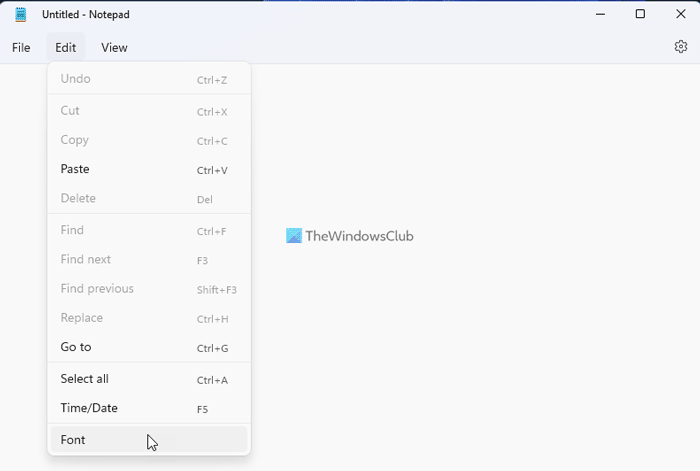
Kinyitja Beállítások jegyzettömb panel. Itt bővíteni kell Betűtípus szakasz.
Ezt követően három lehetőséget találhat – „Család














